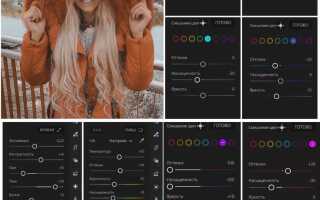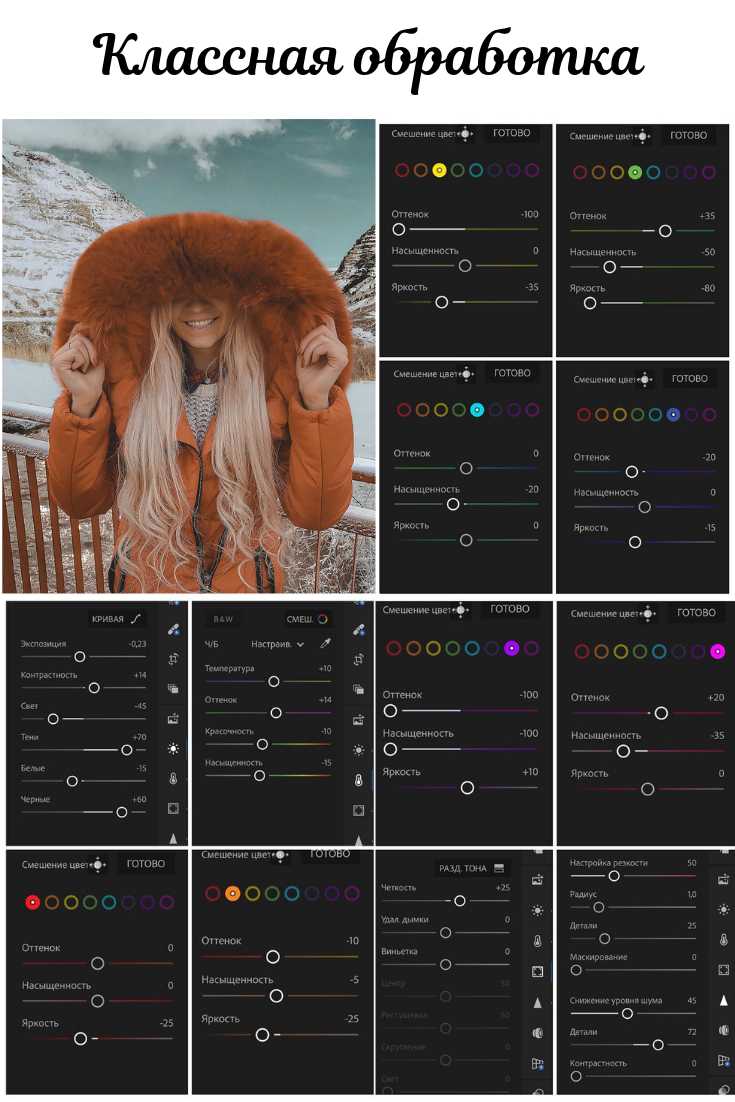
Пресеты Lightroom хранятся в конкретных папках, зависящих от операционной системы и версии программы. В Windows их можно найти по пути C:\Users\[Имя_пользователя]\AppData\Roaming\Adobe\Lightroom\Develop Presets. В macOS папка расположена по адресу /Users/[Имя_пользователя]/Library/Application Support/Adobe/Lightroom/Develop Presets.
Для доступа к этим папкам необходимо включить отображение скрытых файлов, так как AppData и Library по умолчанию скрыты системой. Начиная с Lightroom Classic CC, пресеты можно также синхронизировать через облако, однако локальное расположение остается актуальным для резервного копирования и ручного добавления пресетов.
Рекомендуется создавать резервные копии папки пресетов перед обновлением Lightroom или переносом настроек на другой компьютер. Это позволяет избежать потери пользовательских профилей и сохраненных стилей обработки фотографий.
Где найти папку с пресетами Lightroom на Windows
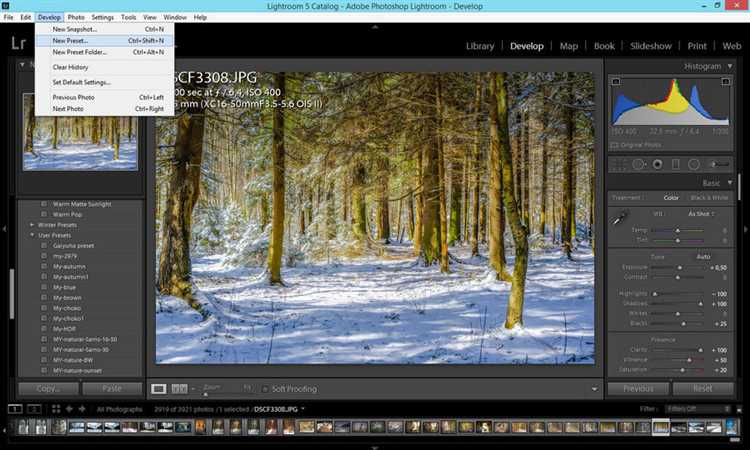
По умолчанию пресеты Lightroom хранятся в директории пользователя, но точное расположение зависит от версии программы. Для Lightroom Classic путь выглядит так:
C:\Пользователи\Имя_пользователя\AppData\Roaming\Adobe\Lightroom\Develop Presets
Папка AppData скрыта системой, чтобы открыть её, включите отображение скрытых файлов в Проводнике Windows или введите путь вручную.
Если вы используете Lightroom 10 и выше, пресеты могут храниться и в папке Local:
C:\Пользователи\Имя_пользователя\AppData\Local\Adobe\Lightroom\Settings
Для Lightroom CC пресеты синхронизируются с облаком и локально сохраняются в другой папке:
C:\Пользователи\Имя_пользователя\AppData\Local\Packages\Adobe.Lightroom_xxxx\LocalState\settings\developpresets
Если вы не нашли пресеты в перечисленных папках, проверьте путь через меню Lightroom: «Редактирование» → «Настройки» → вкладка «Предустановки» → кнопка «Показать папку с предустановками». Это откроет точное местоположение.
Для удобства работы с пресетами рекомендуется создавать собственные подпапки внутри «Develop Presets» и управлять ими только через интерфейс Lightroom, чтобы избежать сбоев синхронизации и распознавания.
Расположение пресетов Lightroom на MacOS
В MacOS пресеты Lightroom хранятся в пользовательской библиотеке в каталоге:
~/Library/Application Support/Adobe/Lightroom/Develop Presets/
Для доступа к папке Library в домашней директории необходимо в Finder нажать Перейти → Переход к папке и ввести путь ~/Library, так как эта папка по умолчанию скрыта.
Если используются новые версии Lightroom Classic, пресеты также могут располагаться в:
~/Library/Application Support/Adobe/Lightroom CC/Settings/
Для синхронизированных пресетов стоит проверить папку Lightroom Settings по тому же пути, где можно добавить или экспортировать собственные пресеты.
Для сохранения пользовательских пресетов рекомендуется создавать отдельные подпапки внутри Develop Presets, чтобы избежать перезаписи при обновлениях программы.
Автоматическое резервное копирование пресетов Lightroom в MacOS не предусмотрено, поэтому регулярное копирование папки пресетов на внешний накопитель или в облако защитит от потери данных.
Как определить путь к пользовательским пресетам в Lightroom Classic
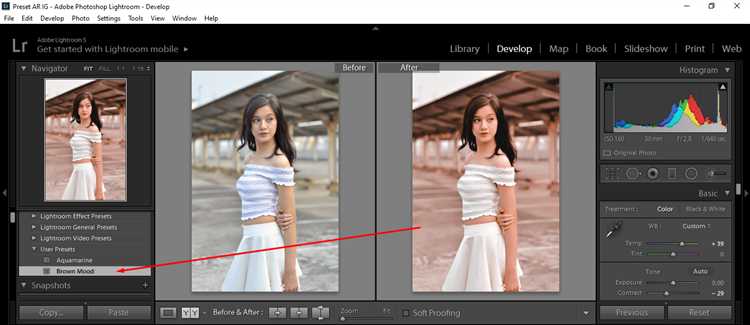
Путь к пользовательским пресетам Lightroom Classic зависит от операционной системы и версии программы. Для точного определения местоположения выполните следующие шаги:
- Откройте Lightroom Classic.
- Перейдите в меню Редактирование (Windows) или Lightroom Classic (Mac), затем выберите Настройки.
- В открывшемся окне перейдите на вкладку Предустановки.
- Нажмите кнопку Показать папку с предустановками Lightroom Classic.
Эта команда откроет в проводнике или Finder директорию, где хранятся все пресеты, включая пользовательские. Стандартные пути для пресетов:
- Windows 10/11:
C:\Пользователи\Имя_пользователя\AppData\Roaming\Adobe\Lightroom\Develop Presets - macOS:
/Users/Имя_пользователя/Library/Application Support/Adobe/Lightroom/Develop Presets
Внутри папки Develop Presets находятся все ваши пользовательские пресеты, сгруппированные по папкам, если вы создавали такие структуры. Для корректного экспорта, импорта или резервного копирования пресетов используйте именно эту директорию.
Если путь не открывается автоматически, его можно найти вручную, ориентируясь на указанные каталоги. Важно, что папка AppData (Windows) и Library (macOS) по умолчанию скрыты, необходимо включить отображение скрытых файлов.
Отличия расположения пресетов в Lightroom CC и Classic
Lightroom CC и Lightroom Classic используют разные структуры хранения пресетов, что важно учитывать при их поиске и резервном копировании.
- Lightroom Classic сохраняет пресеты локально на диске, что обеспечивает полный доступ к файлам и возможность редактирования напрямую.
- Lightroom CC хранит пресеты в облаке, синхронизируя их между устройствами, поэтому локальный доступ к исходным файлам ограничен или отсутствует.
Путь к пресетам в Lightroom Classic:
- Windows:
Пользователь\Имя_пользователя\AppData\Roaming\Adobe\Lightroom\Develop Presets - macOS:
~/Library/Application Support/Adobe/Lightroom/Develop Presets
В Lightroom Classic пресеты можно добавлять и управлять ими через меню «Редактировать» → «Настройки» → вкладка «Предустановки».
В Lightroom CC пресеты доступны только внутри приложения:
- Добавление происходит через импорт в интерфейсе программы.
- Файлы хранятся в скрытом системном каталоге приложения и не видны пользователю.
- Резервное копирование возможно только через экспорт пресетов в формате .xmp или .lrtemplate.
Рекомендации:
- Для работы с локальными файлами и более детальной настройкой лучше использовать Lightroom Classic.
- Если важно синхронизировать пресеты между устройствами, удобнее Lightroom CC, но для резервных копий следует экспортировать пресеты вручную.
- При миграции пресетов из Classic в CC необходимо экспортировать пресеты в поддерживаемом формате и импортировать их в CC.
Как открыть папку с пресетами через интерфейс Lightroom

В Lightroom Classic для быстрого доступа к папке с пресетами откройте меню Редактирование (Windows) или Lightroom Classic (Mac) и выберите Настройки. Перейдите на вкладку Пресеты и нажмите кнопку Показать папку с пресетами Lightroom. Это откроет системный проводник или Finder с корневой папкой, где хранятся все пресеты.
Если вам нужны именно пользовательские пресеты, откройте в этой папке подпапку Lightroom → Develop Presets. В неё можно добавлять, удалять или организовывать пресеты без выхода из программы. После внесения изменений в эту папку перезапустите Lightroom, чтобы пресеты отобразились в интерфейсе.
В Lightroom CC (облачной версии) прямого доступа к папкам с пресетами через интерфейс нет. Все изменения выполняются через сам интерфейс программы, а файлы хранятся в скрытых системных каталогах, недоступных пользователю.
Что делать, если Lightroom не видит добавленные пресеты
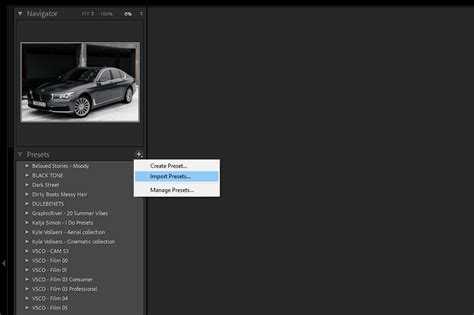
Первое, проверьте, что пресеты добавлены именно в папку, которую Lightroom использует для чтения пользовательских настроек. Для Lightroom Classic это обычно:
Windows: C:\Users\Имя_пользователя\AppData\Roaming\Adobe\Lightroom\Develop Presets
macOS: /Users/Имя_пользователя/Library/Application Support/Adobe/Lightroom/Develop Presets
Если пресеты находятся вне этой директории, Lightroom их не обнаружит. При импорте пресетов через меню Файл → Импортировать профили и пресеты убедитесь, что используете правильный формат: .xmp для новых версий и .lrtemplate для старых. Lightroom CC работает только с .xmp.
В версии Lightroom Classic с октября 2018 года произошел переход на формат .xmp, и пресеты в формате .lrtemplate могут не отображаться. Для совместимости преобразуйте .lrtemplate в .xmp с помощью сторонних конвертеров или вручную создайте новые пресеты.
Обратите внимание на включение пресетов в самом Lightroom: откройте панель Разработка, кликните правой кнопкой мыши на разделе Пресеты и выберите Обновить пресеты или Включить все группы, если они были отключены.
Если вы работаете с Lightroom Classic, проверьте, не включен ли параметр «Использовать системные настройки» в Редактировать → Настройки → Предварительные настройки → Местоположение пользовательских пресетов. Иногда Lightroom может переключиться на другую папку.
При отсутствии пресетов после всех проверок очистите кэш приложения: закройте Lightroom, перейдите в папку настроек и удалите файл Lightroom Preferences.agprefs. После перезапуска программа создаст новый конфиг, что решит возможные проблемы с путями.
Наконец, убедитесь, что пресеты не повреждены. Попробуйте импортировать один стандартный пресет из официального набора Adobe. Если он виден, проблема связана с конкретными файлами. Если нет, стоит проверить версию Lightroom и обновить её до последней.
Перенос пресетов Lightroom между компьютерами
Для переноса пресетов Lightroom необходимо скопировать папки с файлами пресетов из локального каталога одного компьютера на другой. В зависимости от версии Lightroom и операционной системы путь к пресетам отличается.
Для Lightroom Classic на Windows пресеты находятся по адресу:
C:\Пользователи\[Имя_пользователя]\AppData\Roaming\Adobe\Lightroom\Develop Presets
На macOS –
/Пользователи/[Имя_пользователя]/Библиотеки/Application Support/Adobe/Lightroom/Develop Presets
Для новых версий Lightroom (CC) пресеты синхронизируются через облако, но локальное резервное копирование сохраняет копии в папке:
Documents/Lightroom/Settings
Для переноса пресетов:
- Скопируйте все файлы и подпапки из папки Develop Presets или Settings на внешний носитель.
- На новом компьютере поместите их в аналогичную папку, учитывая версию Lightroom и ОС.
- Перезапустите Lightroom для загрузки новых пресетов.
При переносе важно не изменять структуру папок и расширения файлов (.xmp для новых версий, .lrtemplate для старых). В случае Lightroom Classic следует убедиться, что опция «Использовать каталог пресетов» выключена, чтобы пресеты подгружались из локальной папки.
Если пресеты содержат дополнительные профили или кисти, их также нужно скопировать из соответствующих подпапок.
Автоматическое восстановление пресетов через синхронизацию в Lightroom CC требует входа в тот же Adobe ID и активного подключения к интернету.
Как сделать резервную копию пресетов Lightroom

Откройте Lightroom и перейдите в меню «Правка» (Windows) или «Lightroom» (macOS), затем выберите «Настройки». На вкладке «Предустановки» нажмите кнопку «Показать папку пресетов». Это откроет проводник с расположением пользовательских пресетов.
Скопируйте содержимое папки «Develop Presets», а также «User Presets», если она присутствует. Эти директории содержат пользовательские и импортированные предустановки формата .xmp. Также стоит сохранить папки из раздела «Settings» (если используется старая версия), так как в них могут находиться пресеты в формате .lrtemplate.
Скопированные файлы сохраните на внешний диск, в облачное хранилище (например, Google Drive, Dropbox) или на защищённый раздел компьютера. Создайте отдельную структуру папок, чтобы легко ориентироваться в резервной копии. Не переименовывайте и не перемещайте файлы внутри пресет-папок, чтобы избежать ошибок при восстановлении.
Для надёжности настройте автоматическое резервное копирование через системный планировщик или сторонние утилиты (например, FreeFileSync), указывая исходную папку пресетов как источник.
Вопрос-ответ:
Почему я не вижу свои пресеты в Lightroom после переустановки программы?
Если после переустановки Lightroom пресеты исчезли, скорее всего, они не были сохранены в облаке (если используется Lightroom CC), или пользователь не сделал резервную копию локальных файлов (в Lightroom Classic). Также возможно, что новая установка программы использует другую папку для хранения пресетов. Стоит проверить настройки, указанные в разделе «Настройки» → «Пресеты», и убедиться, что включена опция «Сохранять пресеты с каталогом», если это применимо. Иногда пресеты остаются в старой директории, и их нужно просто скопировать в актуальную папку вручную.
Можно ли перенести пресеты с одного компьютера на другой?
Да, это возможно. Для этого нужно найти папку, в которой хранятся пресеты на первом компьютере (обычно это одна из директорий CameraRaw или Develop Presets), скопировать нужные файлы (формата .xmp или .lrtemplate) на внешний носитель или в облачное хранилище и перенести их на другой компьютер. После этого необходимо вставить их в соответствующую папку Lightroom на втором устройстве и перезапустить программу. В некоторых случаях пресеты можно также импортировать вручную через интерфейс Lightroom.